有时希望在Excel某个单元格中输入内容时,在另外的单元格中自动记录该单元格输入时的日期和时间,例如在A列录入数据后,在B列同行对应的单元格中自动记录日期和时间。这时可用下面的方法来实现:
前期准备工作(包括相关工具或所使用的原料等)
Excel
详细的操作方法或具体步骤
由于公式要引用单元格自身,造成循环引用,必须打开“迭代计算”选项,否则Excel会提示“Microsoft Office Excel 不能计算该公式……,从而造成循环应用。……”的提示。
Excel 2003:单击“工具→选项→重新计算”,勾选“迭代计算”。
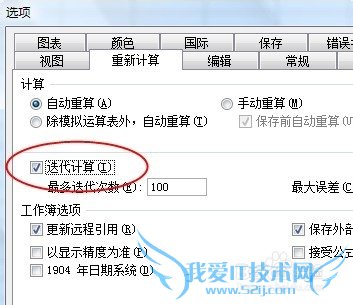
Excel 2007/2010/2013:单击“Office按钮(文件)→选项→公式”,在“计算选项”区域勾选“启用迭代计算”。
“最多迭代次数”可保持默认的“100”。
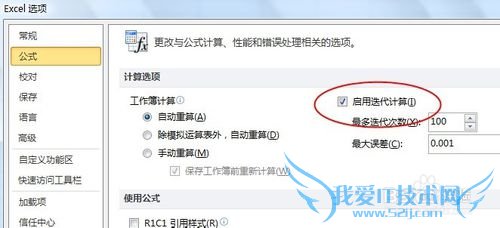
在B1单元格中输入公式:
=IF(A1="","",IF(B1="",TEXT(NOW(),"yyyy-m-d h:mm:ss"),B1))
然后拖动填充柄向下填充公式到所需的位置。
这样,当在A列输入数据时,B列对应的单元格会自动记录当前的日期和时间。
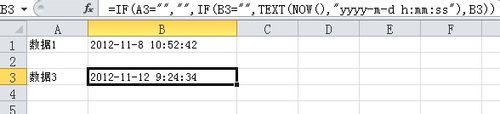
说明1:
上述公式虽然能记录A列单元格中第一次输入的日期和时间,但直接更改A列单元格内容后,该公式并不能记录最后一次输入的日期和时间。要记录A列单元格最后输入的日期和时间,可先按Delete键删除A列单元格内容后再次输入。
说明2:
重新打开Excel后,上述“迭代计算”选项会自动取消。如果启动Excel后打开了一个未设置该选项的工作簿,再次打开已设置“迭代计算”选项的工作簿时,Excel仍会给出循环引用的提示,此时重新设置“迭代计算”选项即可。
经验内容仅供参考,如果您需解决具体问题(尤其法律、医学等领域),建议您详细咨询相关领域专业人士。作者声明:本教程系本人依照真实经历原创,未经许可,谢绝转载。- 评论列表(网友评论仅供网友表达个人看法,并不表明本站同意其观点或证实其描述)
-
